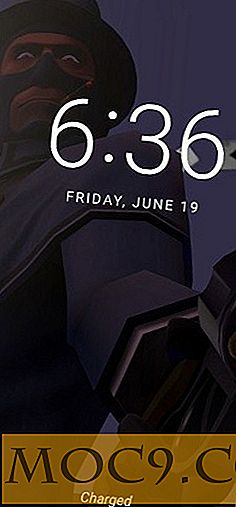विंडोज 10 में चालू / बंद चित्र पासवर्ड कैसे चालू करें
अपने विंडोज कंप्यूटर पर पासवर्ड रखना जरूरी है। अधिकांश विंडोज उपयोगकर्ता आमतौर पर पारंपरिक बारह-चरित्र पासवर्ड के साथ जाते हैं, लेकिन हमेशा चित्र विकल्प भी होते हैं। एक तस्वीर पासवर्ड के साथ आप उन जटिल पासवर्ड याद रखने के बारे में भूल सकते हैं।
चित्र पासवर्ड आपको आकार खींचकर अपने कंप्यूटर में साइन इन करने की अनुमति देता है। वे आकार सीधे सीधी रेखा या एक सर्कल जैसे कुछ भी हो सकते हैं। यदि आप वैकल्पिक सुरक्षा विधि का प्रयास करने के लिए तैयार हैं, तो एक तस्वीर एक शानदार विकल्प है।
आसानी से अपने विंडोज कंप्यूटर पर एक पिक्चर पासवर्ड सेट करें
स्टार्ट मेनू पर क्लिक करें और सेटिंग्स का चयन करें। साइन-इन विकल्पों के बाद खातों का पता लगाएं। चित्र पासवर्ड शीर्षक के तहत, "जोड़ें" पर क्लिक करें।

अपना उपयोगकर्ता पासवर्ड टाइप करें और खाता जानकारी की पुष्टि करने के लिए ठीक क्लिक करें। जारी रखने के लिए, "इस तस्वीर का उपयोग करें" पर क्लिक करें और छवि पर तीन नए इशारे खींचे। दोहराएं कि आपने अभी एक और बार क्या किया है और समाप्त क्लिक करें।
समूह नीति विंडो के साथ चित्र पासवर्ड को अक्षम कैसे करें
आगे पढ़ने से पहले, ध्यान रखें कि यदि आप Windows 10 होम संस्करण का उपयोग कर रहे हैं तो आपको समूह नीति विंडो सुविधा नहीं मिल रही है।
यदि आपके पास यह सुविधा है, तो रन विंडो खोलने के लिए "Win + R" कुंजी दबाएं और gpedit.msc टाइप करें। यह आदेश जीओपी विंडो खुल जाएगा। लॉगऑन फ़ोल्डर का पता लगाएं।

इस फ़ोल्डर को खोजने के लिए, आपको निम्न पथ का पालन करना होगा: कंप्यूटर कॉन्फ़िगरेशन -> प्रशासनिक टेम्पलेट का विस्तार करें -> जब तक आप लॉगऑन फ़ोल्डर का पता नहीं लगाते तब तक सिस्टम फ़ोल्डर को देखें।

लॉगऑन फ़ोल्डर पर क्लिक करने के बाद, आपको दाईं ओर विभिन्न विकल्प दिखाई देंगे। वह विकल्प ढूंढें जो आपको चित्र पासवर्ड साइन-इन बंद करने की अनुमति देता है। उस पर डबल-क्लिक करें और एक नई विंडो दिखाई देनी चाहिए।
बाईं ओर, आपको चित्र साइन-इन बंद करने का विकल्प दिखाई देगा। इस साइन-इन विधि को बंद करने के लिए, "सक्षम" विकल्प का चयन करें।
अपने विकल्पों को सहेजने के लिए ठीक क्लिक करें, और परिवर्तन तत्काल लागू होते हैं। आप यह देखने के लिए जांच सकते हैं कि सेटिंग में जाकर और चित्र पासवर्ड विकल्प में जोड़ें बटन ढूंढने का प्रयास करके परिवर्तन किए गए थे या नहीं।
रजिस्ट्री संपादक के साथ त्वरित रूप से चित्र पासवर्ड बंद करें
"विन + आर" दबाकर और regedit टाइप करके रजिस्ट्री खोलें। फ़ोल्डर्स कॉलम में, सिस्टम रजिस्ट्री कुंजी की तलाश करें। निम्नलिखित पथ पर जाएं:
HKEY_LOCAL_MACHINE \ SOFTWARE \ Policies \ Microsoft \ Windows \ प्रणाली

एक बार जब आपको सिस्टम कुंजी मिल जाए, तो आपको दाएं कोने में "BlockDomain चित्र" DWORD मान भी देखना चाहिए। चिंता न करें अगर आप इसे नहीं देखते हैं क्योंकि आप हमेशा एक बना सकते हैं।
डिफ़ॉल्ट रूप से रिक्त स्थान पर राइट-क्लिक करें और कर्सर को नए विकल्प पर रखें। तीसरे विकल्प पर क्लिक करें जो कि DWORD (32-बिट) मान होना चाहिए। अपनी रचना का नाम दें "BlockDomain चित्रचित्र पासवर्ड।"

एक बार यह बनने के बाद, उस पर डबल-क्लिक करें और एक नई विंडो दिखाई देगी। मान डेटा बॉक्स में, आपको "0" को "1." में बदलना होगा, अपने परिवर्तनों को सहेजने के लिए ठीक क्लिक करें। यदि आप कभी इसे पूर्ववत करना चाहते हैं, तो बस एक को शून्य पर संशोधित करें।

निष्कर्ष
चित्र पासवर्ड सुविधा सुरक्षा की एक और परत नहीं है बल्कि पारंपरिक पासवर्ड को प्रतिस्थापित करती है। यदि आप कभी भी इसे आजमा देना चाहते हैं, तो अब आप जानते हैं कि इसे स्थापित करना आसान है। आप दूसरों को अपने लैपटॉप तक पहुंचने से कैसे रोकते हैं? नीचे एक टिप्पणी छोड़ दो और हमें बताएं।